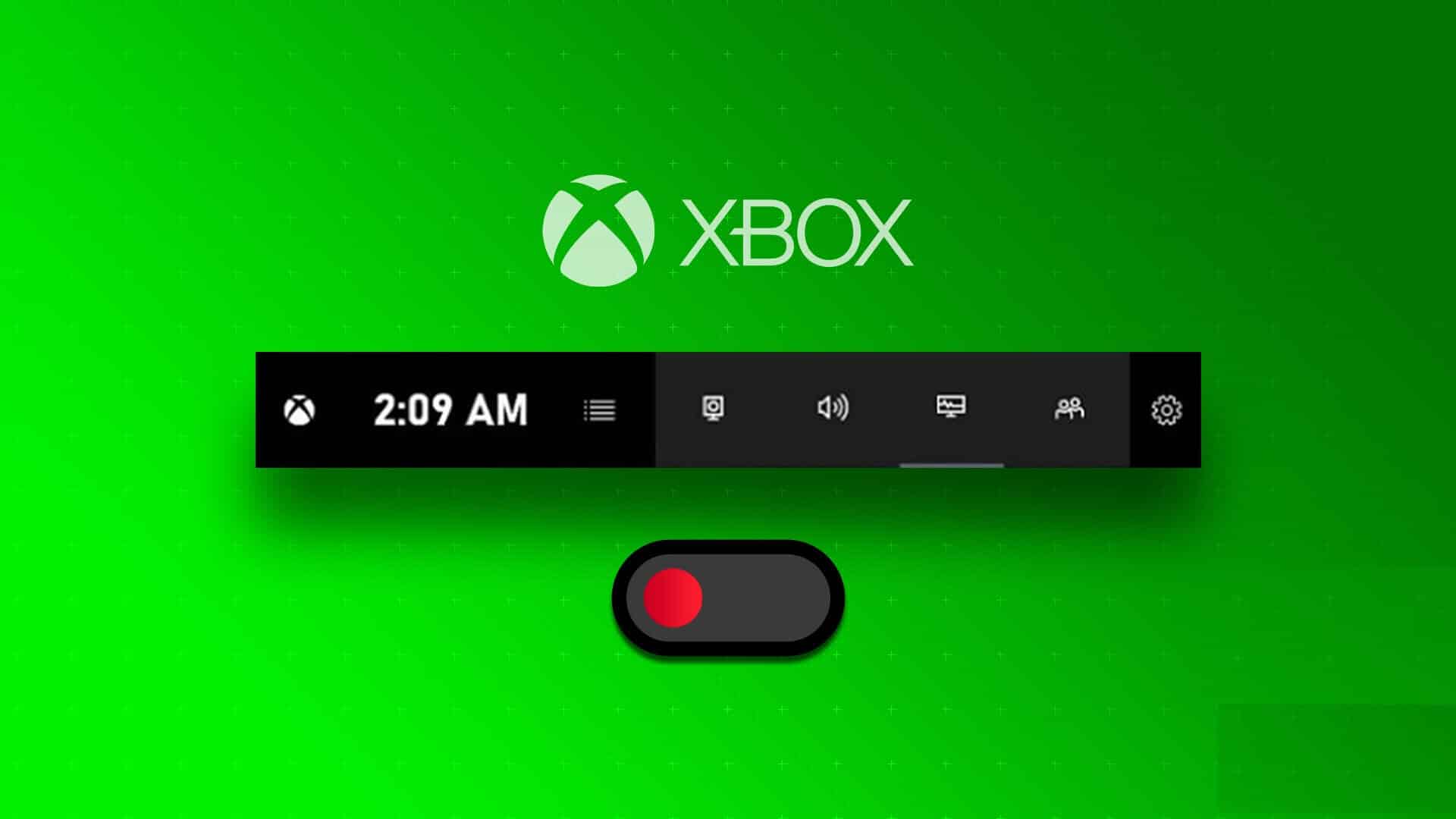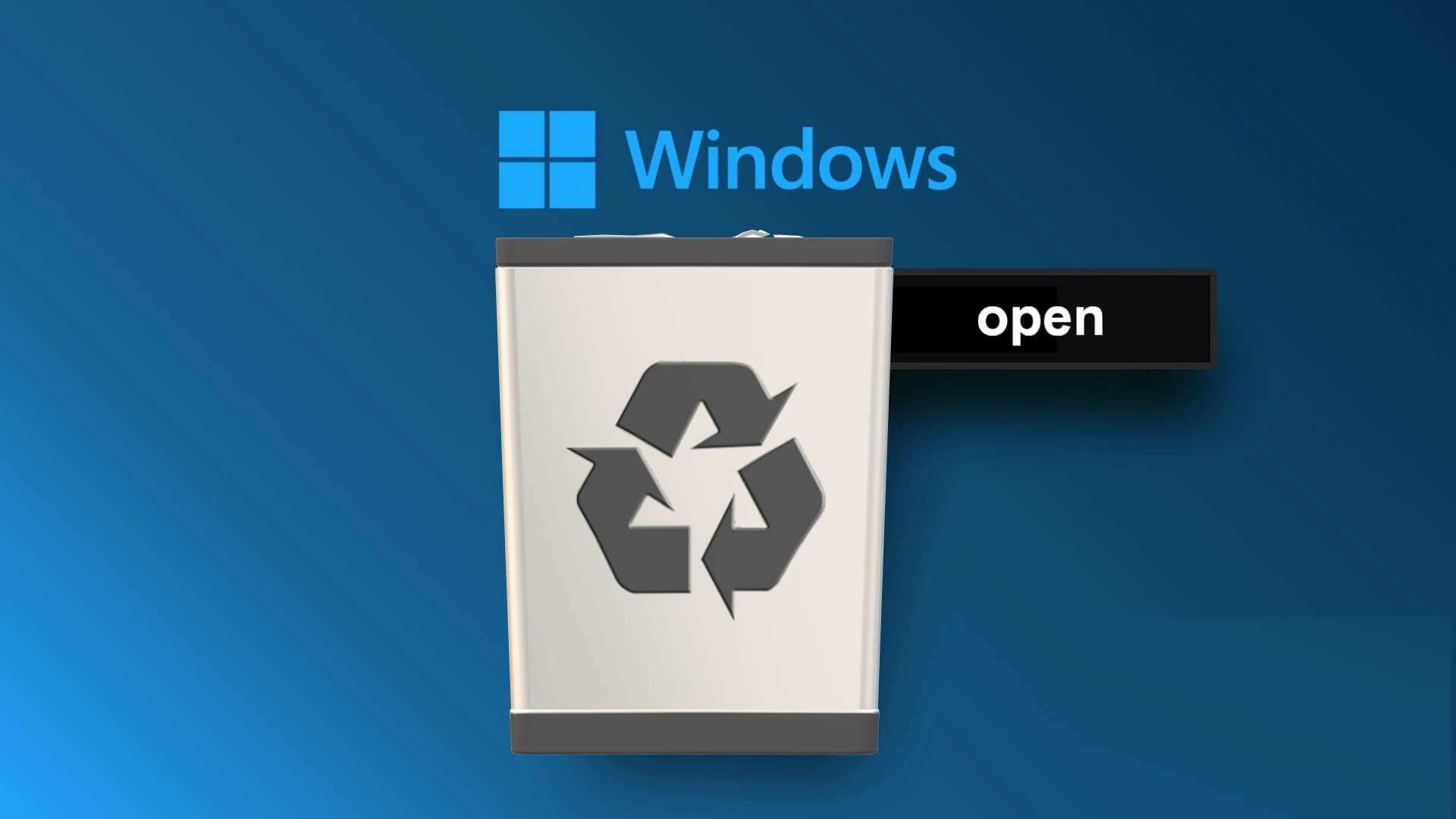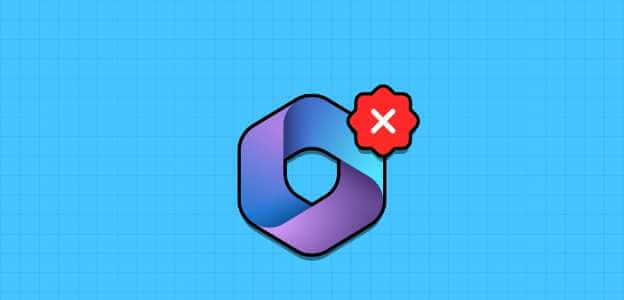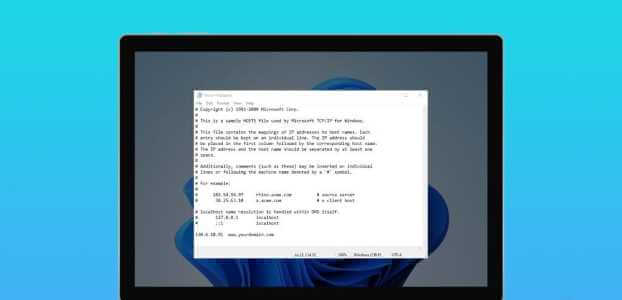Med introduktionen af Moderne Standby i Windows 10 har brugerne nu en række muligheder at vælge imellem. Det hjælper med at bestemme, hvilken handling der skal udføres, når den bærbare computers låg åbnes eller lukkes. Dette varierer fra at vågne op fra sove mode , eller moderne standbytilstand, eller DvaletilstandeNår Windows har afsluttet en af disse tre tilstande, kan brugeren genoptage sin forrige session. Derudover kan de fortsætte deres arbejde fra det punkt, de forlod den. Læs nedenfor for at lære, hvordan du ændrer lågåbningsfunktionen i Windows 11.

Sådan ændrer du åbningsfunktionen for låget i Windows 11
Vi foreslår også, at du læser Microsofts tips om: Windows Battery Care er her for at forbedre batterilevetiden.Følg nedenstående trin for at ændre, hvad der sker, når du åbner låget på en bærbar computer med Windows 11:
1. Klik på Søgekode Og skriv kontrolpanel , og tryk derefter på at åbne , som vist.
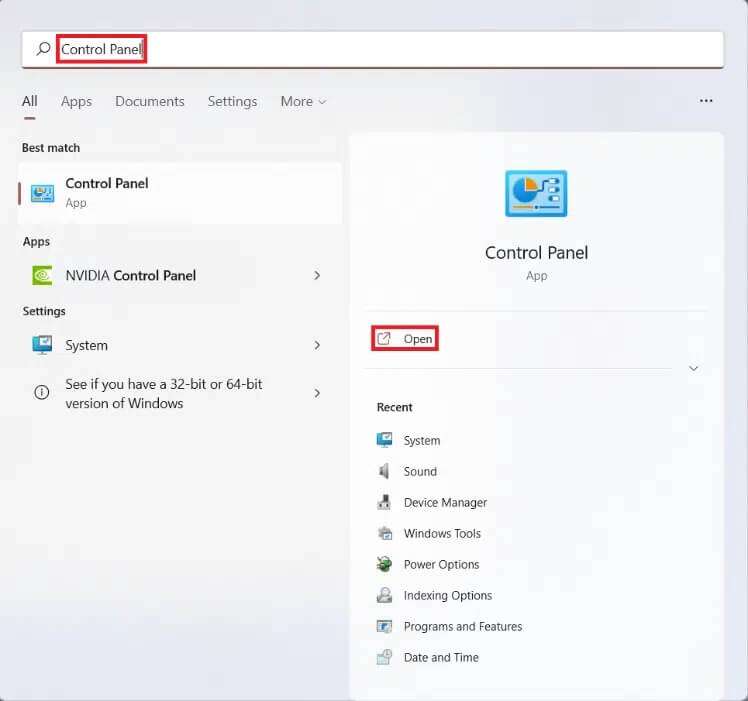
2. Bet-Tag-I-N Vis efter> Kategori og klik på Hardware og lyd , som vist på figuren.
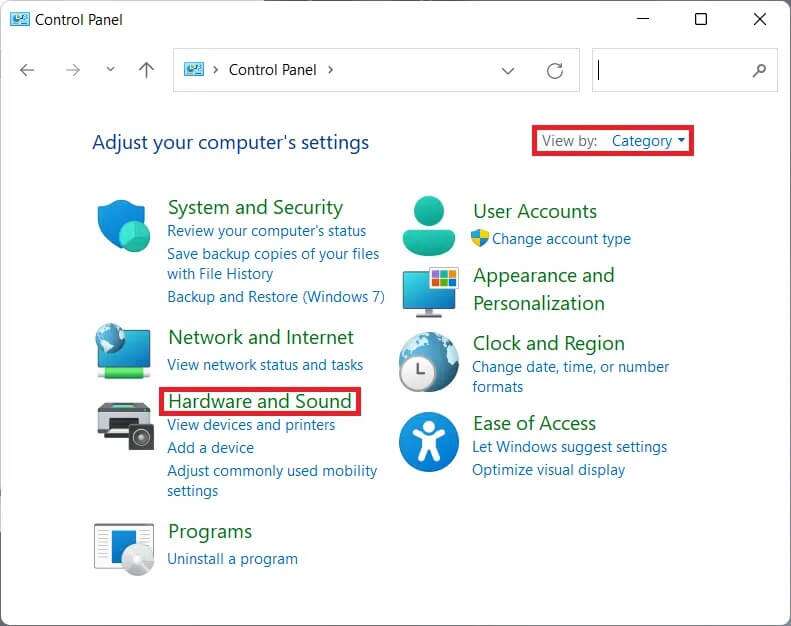
3. Klik på Energimuligheder , som vist.
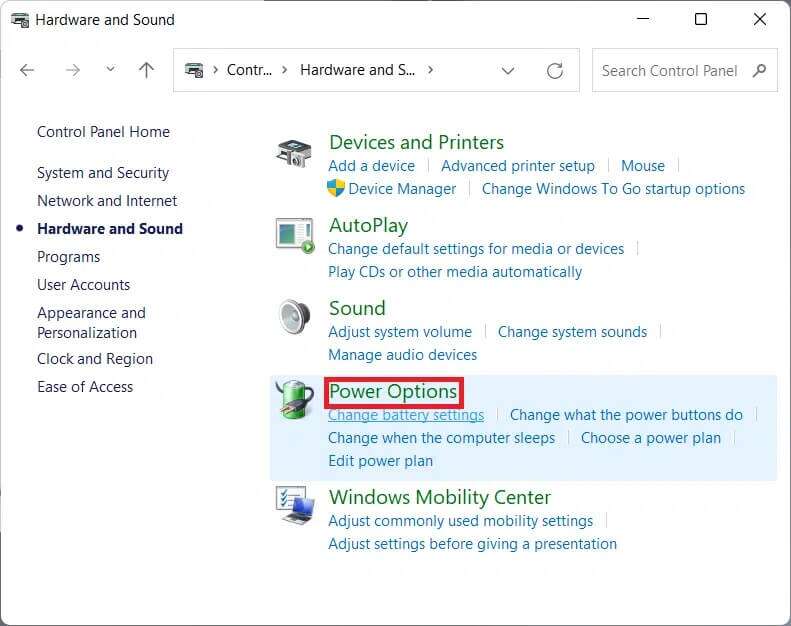
4. Klik derefter på indstillingen Skift planindstillinger ved siden af Nuværende energiplan din egen.
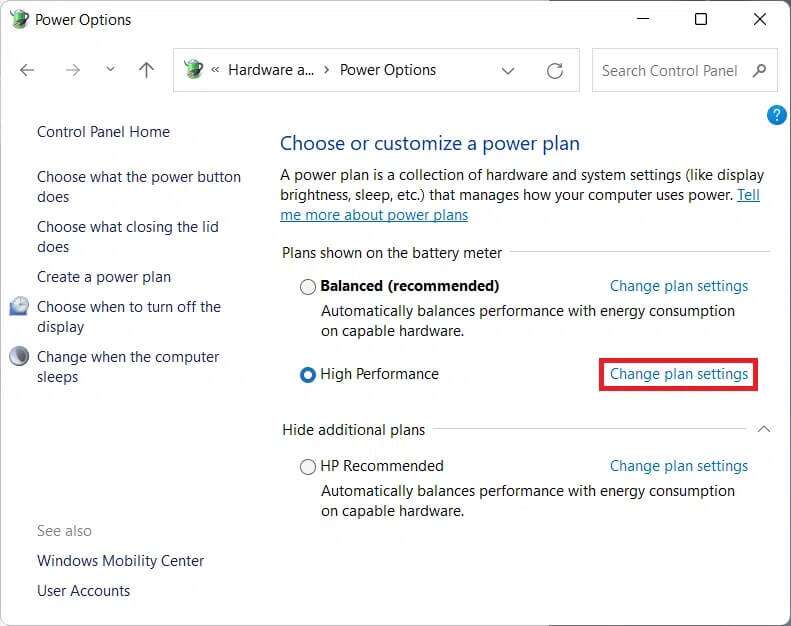
5. Klik her Skift avancerede strømindstillinger.
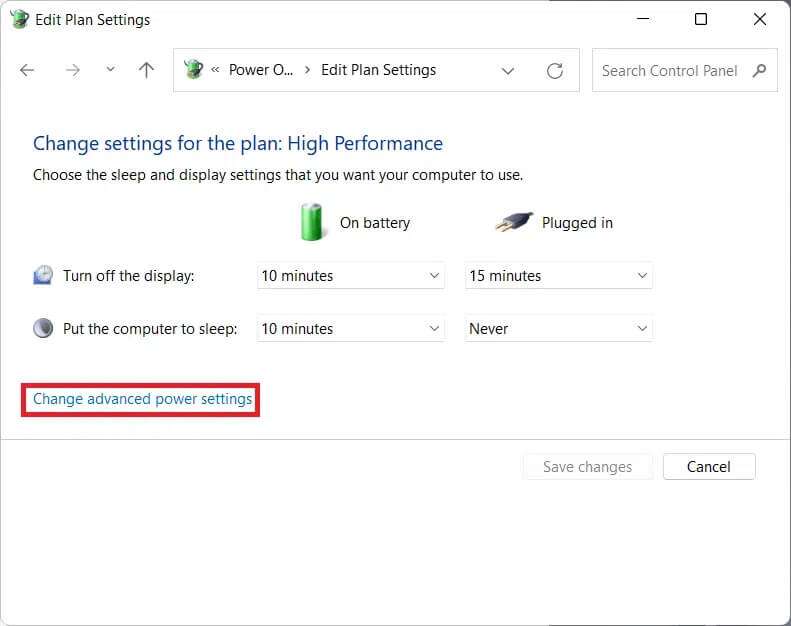
6. Klik nu Symbolet + Til knapper Strøm og dækning Og igen for at lave Låg åbent At udvide Inkluderede muligheder.
7. Brug rullemenuen fra Batteri- og strømforbindelsen, og vælg den handling, du ønsker skal udføres, når du åbner dækslet. Du kan vælge mellem disse to muligheder afhængigt af din præference:
- Gør ikke noget: Der udføres ingen handling, når dækslet åbnes.
- Tænd skærmen: Åbning af dækslet starter Windows for at tænde skærmen.
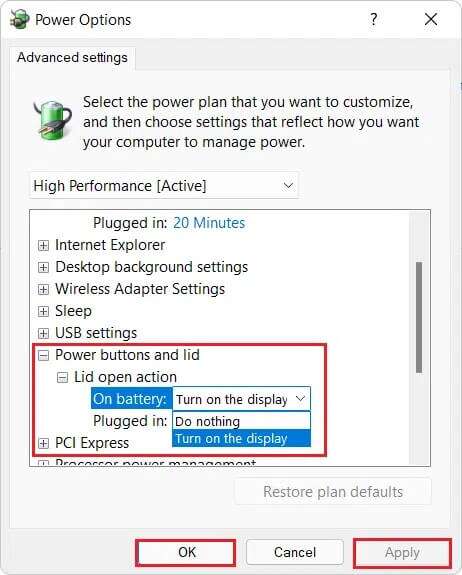
8. Tryk til sidst på "Anvend" > "OK" لGem ændringer der er blevet gjort.
Pro-tip: Sådan aktiverer du funktionen "Låg åben" i Windows 11
Mange brugere har rapporteret, at de ikke ser en sådan mulighed. Derfor skal du i sådanne tilfælde aktivere denne funktion som beskrevet her. Du skal i bund og grund køre en simpel kommando i kommandoprompten, som denne:
1. Klik på Søgekode , Og skriv Kommandoprompt , og klik på "Kør som administrator" For at køre en kommandoprompt med administratorrettigheder.
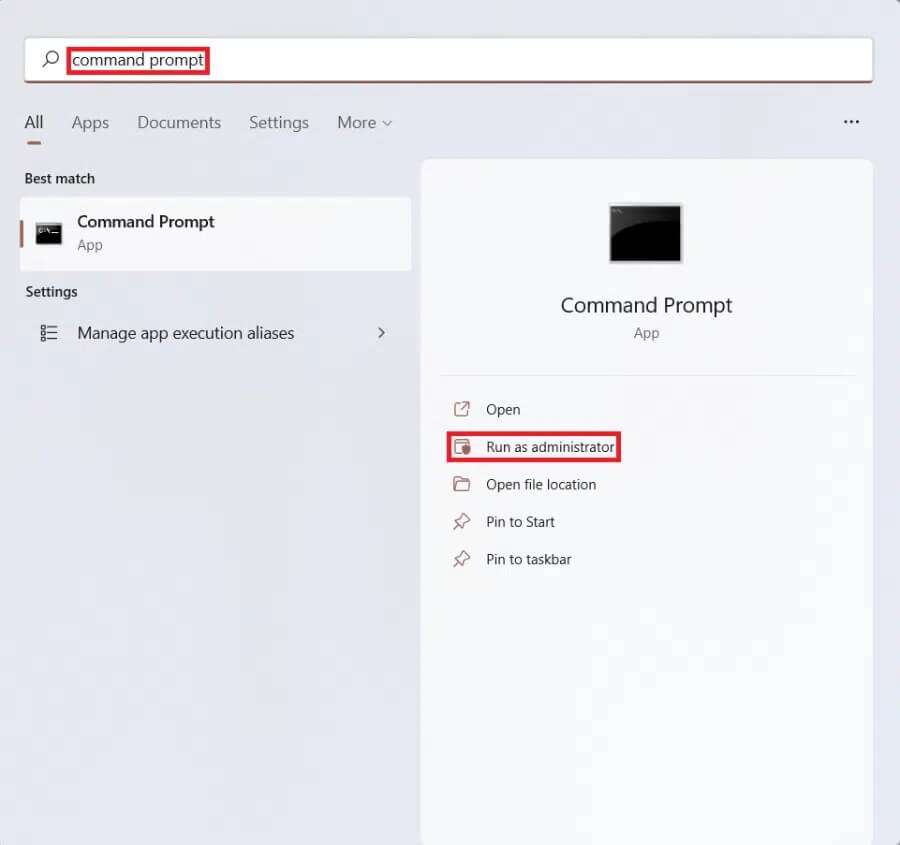
2. Klik på "Ja" I bekræftelsesprompten Brugerkontokontrol.
3. Indtast specifik ordre og tryk på tasten Indtast لAktivér indstillingen for åbning af låget I dialogboksen Strømstyring:
powercfg -attributes SUB_BUTTONS 99ff10e7-23b1-4c07-a9d1-5c3206d741b4 -ATTRIB_HIDE

Varsel: Hvis du har brug for at skjule/deaktivere åbningsfunktionen for låg, skal du skrive følgende kommando på din Windows 11-bærbare computer som vist nedenfor og trykke på Enter:
powercfg -attributes SUB_BUTTONS 99ff10e7-23b1-4c07-a9d1-5c3206d741b4 +ATTRIB_HIDE

Vi håber, at du forstår, hvordan du ændrer åbningsfunktionen for låget i Windows 11, efter at du har læst denne artikel. Du kan dele din feedback og dine spørgsmål i kommentarfeltet nedenfor og foreslå emner, vi bør udforske i fremtidige artikler.